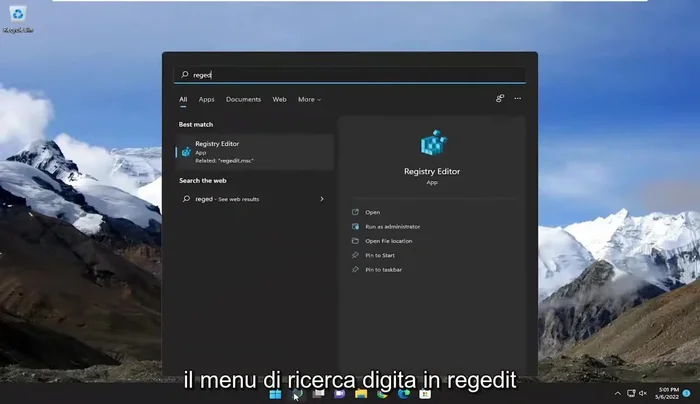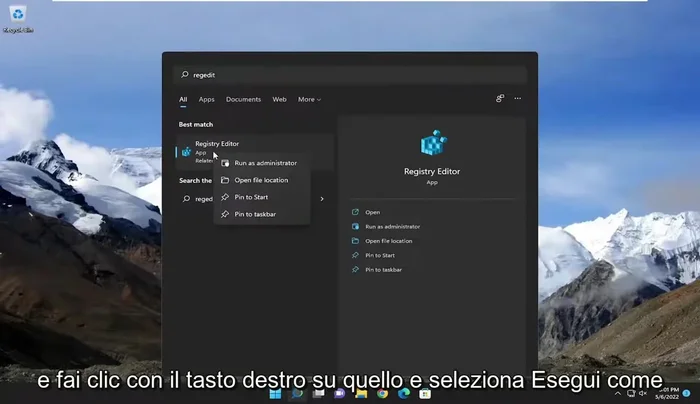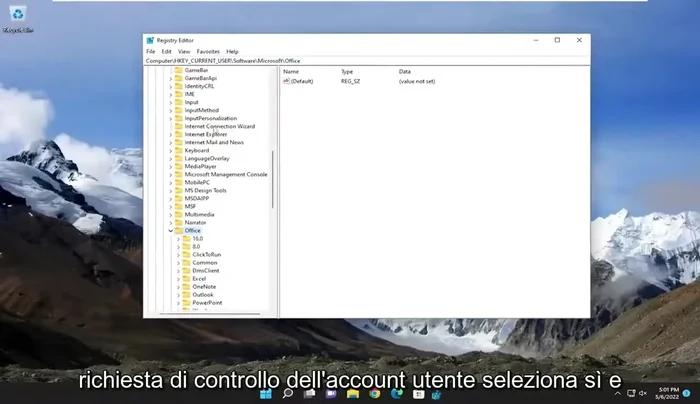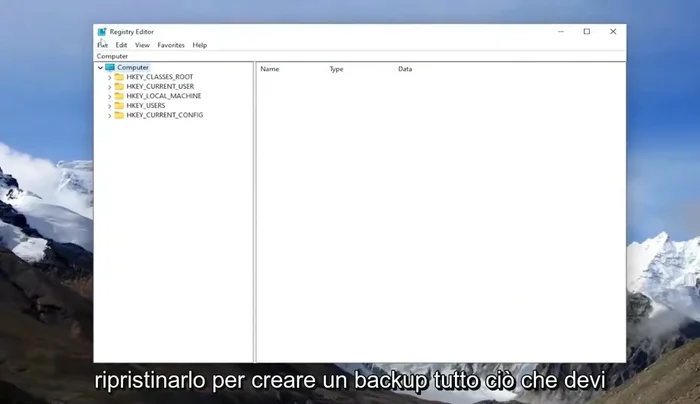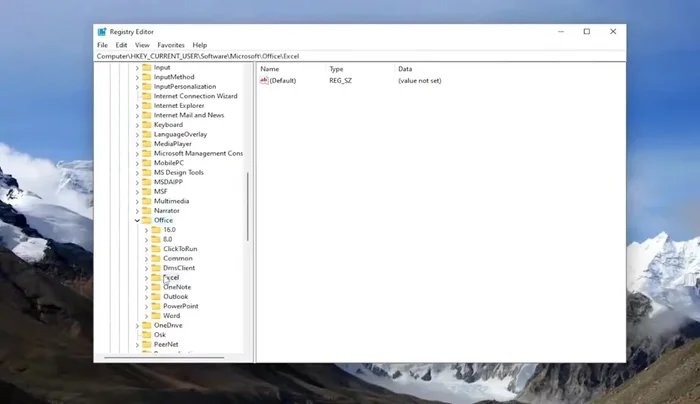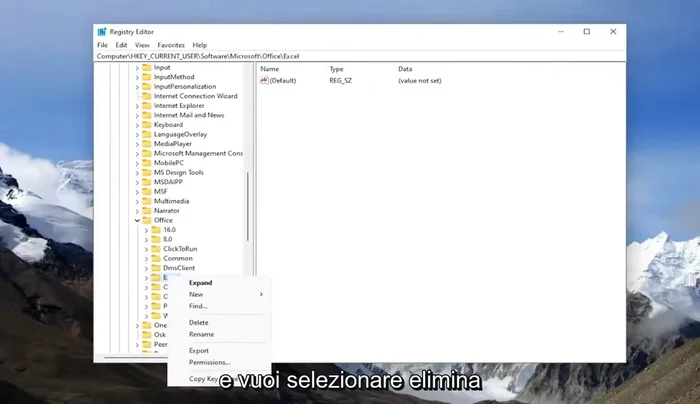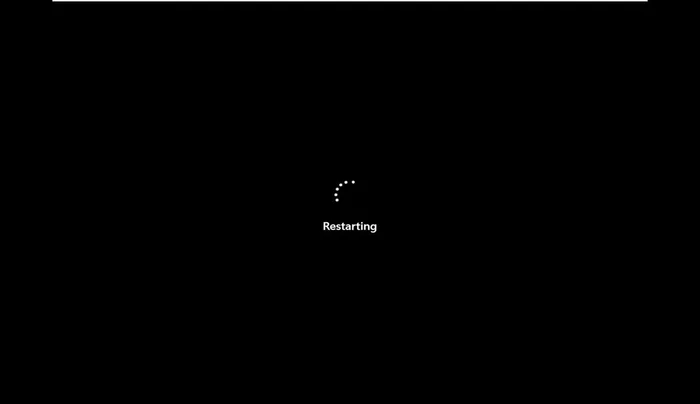Excel acting up? Frustrated with customized settings? This quick guide shows you how to effortlessly restore Excel to its default settings. Whether you've accidentally changed crucial options or simply want a fresh start, we'll walk you through the simple steps to reset your Excel program to factory defaults, regaining efficiency and a clean workspace. Let's get started!
Istruzioni Passo dopo Passo
-
Aprire l'Editor del Registro di Sistema
- Aprire il menu di ricerca e digitare "regedit"
- Fare clic destro su "regedit" e selezionare "Esegui come amministratore"
- Se richiesto, selezionare "Sì" nel prompt del Controllo dell'account utente



Aprire l'Editor del Registro di Sistema -
Creare un Backup del Registro
- Creare un backup del registro di sistema (esportandolo). Specificare data e impostare l'intervallo di esportazione su "Tutti"

Creare un Backup del Registro -
Eliminare la Chiave di Registro di Excel
- `HKEY_CURRENT_USER`, `Software`, `Microsoft`, `Office`
- Fare clic destro sulla cartella "Excel" e selezionare "Elimina"
- Selezionare "Sì" per confermare l'eliminazione



Eliminare la Chiave di Registro di Excel -
Riavviare il Computer
- Chiudere l'Editor del Registro di sistema e riavviare il computer

Riavviare il Computer
Tips
- Creare sempre un backup del registro prima di apportare modifiche.
Common Mistakes to Avoid
1. Perdita di Dati
Motivo: Ripristinare le impostazioni predefinite di Excel può comportare la perdita di personalizzazioni importanti, come macro o impostazioni di stampa personalizzate, se non si esegue un backup preventivo.
Soluzione: Prima di ripristinare le impostazioni, eseguire un backup completo del file o della cartella di Excel.
2. Impostazioni Non Completamente Ripristinate
Motivo: A volte, solo alcune impostazioni vengono ripristinate ai valori predefiniti, mentre altre rimangono personalizzate, creando confusione e risultati inaspettati.
Soluzione: Verificare attentamente tutte le impostazioni di Excel dopo il ripristino, assicurandosi che siano tutte ai valori predefiniti desiderati.
FAQs
Cosa succede ai miei dati dopo aver ripristinato le impostazioni di Excel ai valori predefiniti?
I tuoi dati (i file Excel salvati) non vengono cancellati. Solo le impostazioni del programma (come la visualizzazione, le barre degli strumenti, ecc.) torneranno ai valori di fabbrica. Assicurati di aver salvato tutto il tuo lavoro prima di procedere.